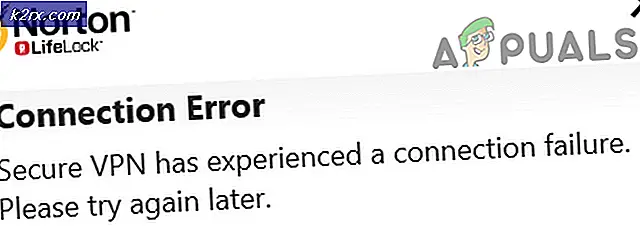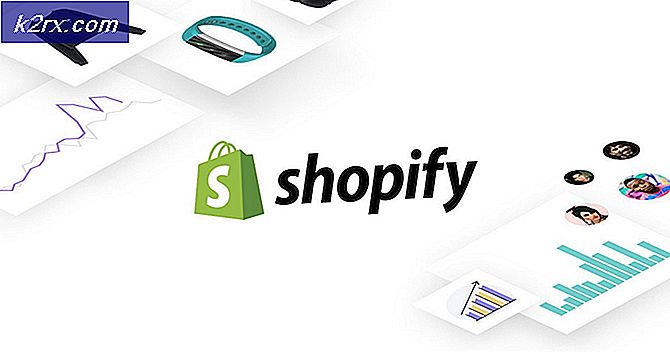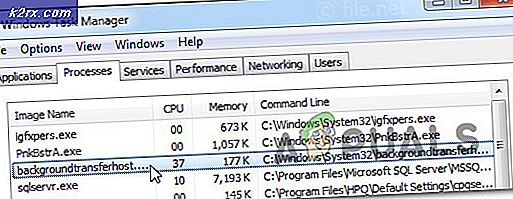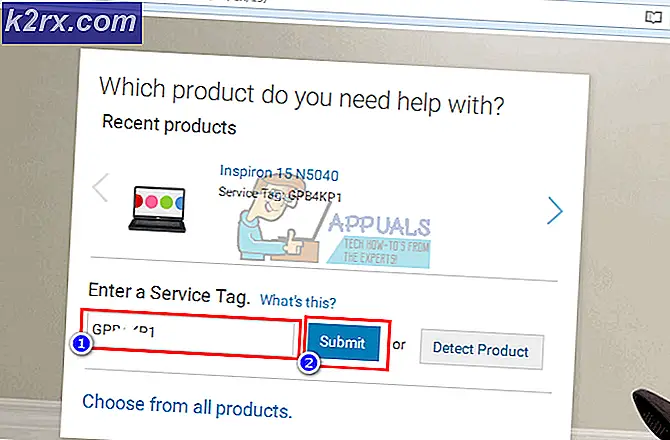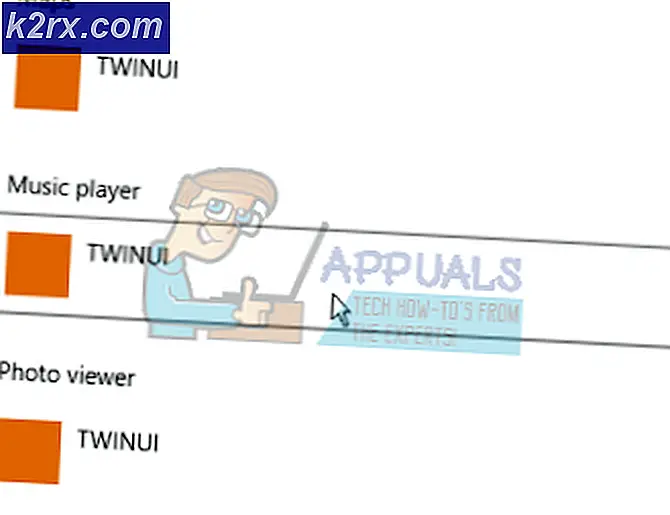Cara Membuka Kunci Perangkat Modem dan Pocket WiFi Huawei
Huawei adalah produsen modem dan perangkat wifi saku terkemuka - faktanya, wifi saku bermerek Anda kemungkinan besar adalah perangkat Huawei dengan logo operator Anda yang dilukis di atasnya, dan dikunci ke kartu SIM operator Anda. Anda dapat membeli modem Huawei jalur terbuka langsung dari Huawei, tetapi jika Anda telah membeli modem yang dikunci operator dan ingin menempelkan jari Anda di perusahaan, baca terus.
Dalam panduan ini, saya akan menunjukkan kepada Anda cara membuka kunci modem Huawei yang dikunci operator untuk menerima SIM operator lainnya.
Cara Membuka Kunci Perangkat Modem / Pocket WiFi Huawei
Navigasikan ke beranda modem Anda (biasanya dengan memasukkan alamat IP seperti 192.168.8.1 ke bilah alamat peramban Anda) dan masuk ke Setelan Lanjutan> Informasi Perangkat . Tuliskan nomor IMEI Anda. Atau, Anda dapat melihat ke dalam perangkat Anda, di bawah baterai.
Sekarang tergantung pada IMEI perangkat Anda, Anda harus menggunakan salah satu di bawah ini:
- Untuk nomor IMEI yang dimulai dengan 35-, gunakan Huawei Unlock Code Calculator v1
- Untuk nomor IMEI dimulai dengan 86-, gunakan Huawei Unlock Code Calculator v2
- Untuk router Huawei, gunakan Huawei Unlock Code Calculator v3
Masukkan kode IMEI Anda ke salah satu kalkulator di atas, tekan Hitung, dan salin kode yang Anda terima.
Sekarang matikan perangkat modem Huawei Anda dan masukkan SIM yang tidak valid. Aktifkan dan kembali ke beranda perangkat. Arahkan ke Pengaturan Lanjut> Pengaturan SIM> Buka Kunci Perangkat .
Di kotak yang meminta kode buka kunci, masukkan kode yang Anda terima dari kalkulator buka kunci, dan klik Terapkan.
Cara Mengupgrade Peningkatan Firmware dan Dasbor Modem Huawei
Jika Anda mengunci diri dari modem Huawei dengan menggulung penghitung buka kunci, pertama-tama Anda harus mengatur ulang penghitung buka kunci. Jadi unduh Huawei Modem Unlocker dan ekstrak ke desktop Anda.
TIP PRO: Jika masalahnya ada pada komputer Anda atau laptop / notebook, Anda harus mencoba menggunakan Perangkat Lunak Reimage Plus yang dapat memindai repositori dan mengganti file yang rusak dan hilang. Ini berfungsi dalam banyak kasus, di mana masalah ini berasal karena sistem yang rusak. Anda dapat mengunduh Reimage Plus dengan Mengklik di SiniJalankan file .exe dari Huawei Modem Unlocker dan hubungkan perangkat Huawei Anda ke PC melalui USB. Tekan tombol Refresh dan perangkat Anda secara otomatis akan terdeteksi.
Aktifkan kotak centang untuk Kode Auto-Calc dan Modem Auto-Unlock . Sekarang tekan BACA DATA MDM, dan kemudian tekan UNLOCK. Akhirnya, tekan Hitung dan tuliskan kode flash yang Anda berikan.
Catatan: Jika perangkat lunak ini tidak berfungsi untuk perangkat Anda, coba gunakan Huawei Flash Code Generator , yang akan meminta IMEI perangkat Anda.
Selanjutnya, Anda memerlukan firmware resmi untuk perangkat Huawei khusus Anda. Anda biasanya dapat menggunakan Huawei Firmwares - terlalu banyak tersedia untuk ditawarkan secara langsung melalui Appuals. Pastikan Anda mengunduh pembaruan firmware dan pembaruan dasbor .
Unzip firmware ke desktop Anda, dan dengan perangkat Huawei Anda terhubung ke PC Anda, jalankan file .exe dari folder firmware. Ikuti instruksi di layar Anda. Anda akan diminta untuk kode flash, yang harus Anda miliki dari langkah-langkah sebelumnya dari panduan ini. Beberapa perangkat juga dapat meminta kode hash, yang dapat diperoleh di sini .
Akhirnya, dan yang paling penting, bahkan setelah Anda membuka kunci dan mem-flash perangkat Huawei Anda, kemungkinan dasbor operator masih akan mencegah Anda menggunakan SIM operator lain. Jadi Anda harus mem-flash dasbor ke dashboard Huawei generik alih-alih versi bertema operator Anda.
Ekstrak pembaruan dasbor .zip yang Anda unduh sebelumnya ke desktop Anda, dan ikuti prosedur yang sama seperti yang Anda lakukan untuk mem-flash pembaruan firmware.
Itu dia! Perangkat Huawei Anda sekarang harus menerima kartu SIM dari operator apa pun.
TIP PRO: Jika masalahnya ada pada komputer Anda atau laptop / notebook, Anda harus mencoba menggunakan Perangkat Lunak Reimage Plus yang dapat memindai repositori dan mengganti file yang rusak dan hilang. Ini berfungsi dalam banyak kasus, di mana masalah ini berasal karena sistem yang rusak. Anda dapat mengunduh Reimage Plus dengan Mengklik di Sini